[解決済み]Androidでアプリのデータとキャッシュをクリアする方法は?
最近では、個人向けのスマートフォンがすべてになっています。 アラームの設定から健康とフィットネスの管理まで、私たちはすべての仕事をスマートフォンに依存しています。 そして、特にAndroidベースのスマートフォンでは、言うまでもなくはるかに強力です。 デバイスのメモリが保持できる限り、多数のアプリを検索してダウンロードできます。 したがって、Androidスマートフォンがスマートフォン市場で81.7%の市場シェアを持っていることを知ることは息をのむことではありません。 使いやすく、多くの機能を備えているため、多くの人がAndroidスマートフォンを使用していますが。 ただし、ほとんどのユーザーは、アプリの基本、アプリの動作方法、アプリキャッシュなどを気にしません。アプリとそのメモリの使用方法を知っていると、ユーザーはデバイスを高速化し、デバイスのメモリを効率的に管理できます。 スマートフォンの速度とメモリ容量はその容量に依存しますが、Androidユーザーはアプリキャッシュをクリアすることでスマートフォンをより適切に管理できます。
したがって、この記事では、アプリのキャッシュとそれをクリアする方法について学習します。
パート1:Androidのキャッシュデータとは何ですか?
Androidオペレーティングシステムは、さまざまな目的でメモリを分離することで機能します。 メモリのXNUMXつのタイプは、キャッシュされたデータが保存されるキャッシュメモリです。 キャッシュされたデータは、アクセスしたWebページまたはWebサイトに関する重複情報のセットです。 Androidスマートフォンは、キャッシュされたデータを保存してユーザーエクスペリエンスを向上させます。 一般に、ユーザーエクスペリエンスは、ユーザーからの閲覧要求に迅速に応答することで向上します。 これが可能なのは、キャッシュされたメモリに保存されたデータに簡単にアクセスでき、デバイスがキャッシュされたメモリから以前に保存されたデータをフェッチすることでユーザーの要求にすばやく応答するためです。 インターネットを使用するすべてのアプリには、機能をより高速に実行するために使用する独自のキャッシュデータがあります。 このデータは、閲覧頻度に応じて増え続けます。 したがって、ますます多くのデバイスメモリが占有され、大量のキャッシュデータが格納されるため、ユーザーのメモリ不足が発生します。
良い点は、Androidではユーザーがキャッシュをワイプできることです。ユーザーがAndroidのキャッシュをクリアしたり、キャッシュをワイプしたり、アプリのデータをクリアしたりすると、他の用途のために一部のメモリを解放できます。
パート2:Androidリカバリモードでシステムキャッシュデータをクリアする方法は?
システムキャッシュデータには、AndroidユーザーエクスペリエンスをスムーズにするためにAndroidシステムから簡単にアクセスできるファイルが含まれています。 このキャッシュをクリアすることで、他の用途のためにある程度のデバイスストレージを解放できます。 Androidのキャッシュをクリアする最も簡単な方法のXNUMXつは、Androidリカバリモードですべてのシステムキャッシュデータをクリアすることです。 この方法では、Androidスマートフォンをリカバリモードで起動する必要があります。これは難しいように聞こえますが、非常に簡単です。 また、システムキャッシュをクリアまたはワイプしても、システムまたはダウンロードしたアプリケーションの情報は削除されません。
システムキャッシュをクリアする手順は次のとおりです。
ステップ1:デバイスの電源を切ります
Androidスマートフォンの電源を切ることから始めます。 そうして初めて、モバイルをリカバリモードで起動できるようになります。
ステップ2:スマートフォンをRecoveryで起動します。
ここで、スマートフォンをリカバリモードで起動する必要があります。 これは、電源、音量、ホームボタンなどのボタンの組み合わせを同時に押すことで実行できます。 この組み合わせはデバイスごとに異なります。 したがって、デバイスに適した組み合わせを見つけるようにしてください。 通常、音量大+ホーム+電源ボタンです。
ステップ3:ナビゲートして「リカバリ」を選択します
音量ボタンを使用して上下に移動し、「リカバリ」オプションが強調表示されるまで下に移動します。 電源ボタンを押して選択します。
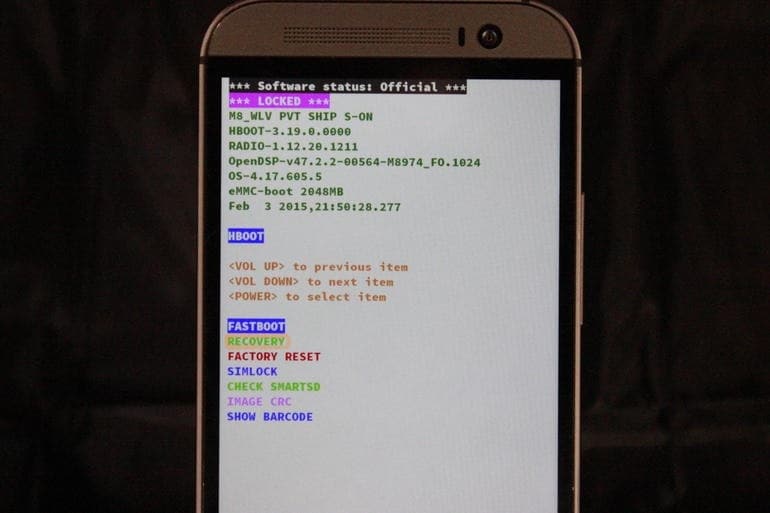
ステップ4:キャッシュをワイプする
表示される画面で、[キャッシュパーティションをワイプ]オプションが強調表示されるまで下に移動します。 次に、電源ボタンを押して選択します。 完了したら、音量ボタンを使用してナビゲートし、電源ボタンを使用して選択し、デバイスを再起動してプロセスを終了します。
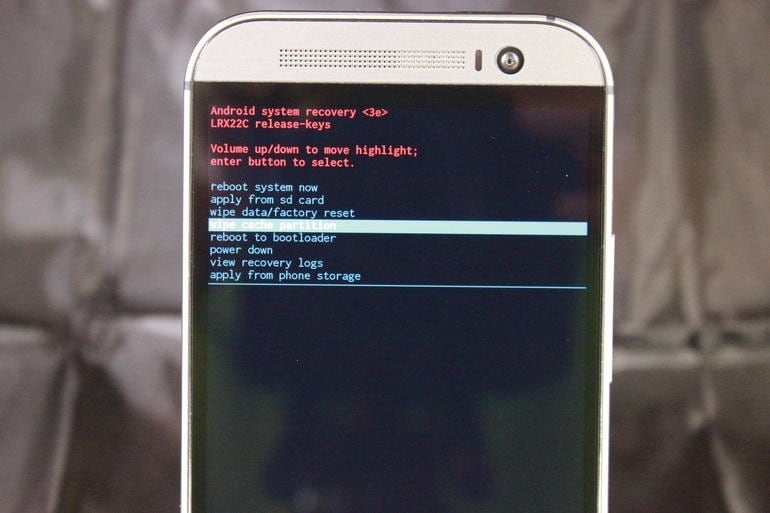
パート3:すべてのアプリのキャッシュデータをクリアする方法は?
さて、アプリキャッシュを削除することもできます。 スマートフォンで実行されているすべてのアプリのアプリキャッシュを削除すると、かなりの量のメモリを獲得するのに役立ちます。 デバイス上のすべてのアプリのアプリデータをクリアするには、以下の手順に従ってください。
ステップ1:設定アプリを起動する
スマートフォンで、歯車のアイコンをタップして「設定」アプリを開きます。
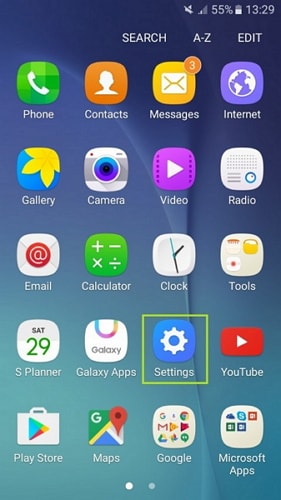
ステップ2:「ストレージ」オプションを選択します
[設定]で、下にスクロールして[ストレージ]オプションを見つけます。 それをタップして、ストレージを開きます。
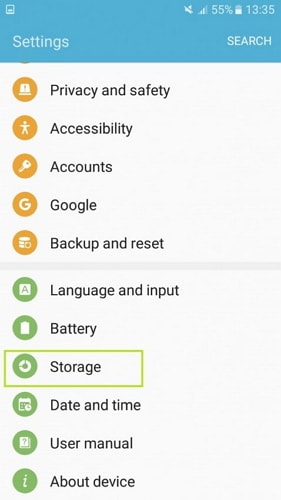
ステップ3:内部ストレージメモリを開く
キャッシュされたデータはすべて、デバイスの内部ストレージに保存されます。 したがって、デバイスの内部ストレージを開きます。 あなたは記憶の構成についての詳細を見ることができるでしょう。
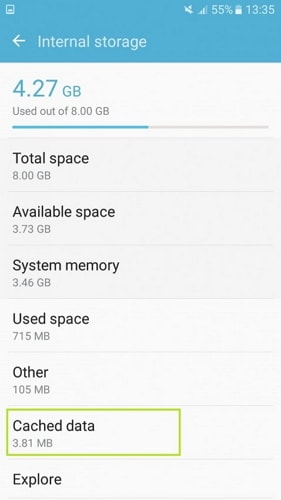
これにより、キャッシュされたデータが占有しているメモリの量も表示されます。 次に、「キャッシュデータ」オプションをタップします。
ステップ4:キャッシュメモリをクリアする
スマートフォンの画面にポップアップが表示され、アプリのキャッシュメモリを削除するかどうかの確認を求められます。 「削除」オプションをタップして確定します。
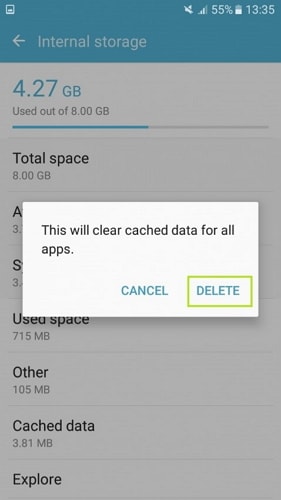
これで、デバイス内のすべてのアプリのキャッシュデータが削除されます。
パート4:特定のアプリのキャッシュデータをクリアする方法は?
特定のアプリが機能しなくなったり、応答しなくなったりする場合があります。 これらのことは非常に頻繁に発生し、これには、正しく機能していないアプリのアプリデータをクリアする必要がある場合があります。 また、特定のXNUMXつのアプリのアプリデータだけをクリアしても、他のアプリのキャッシュデータには影響しないため、これらのアプリは通常どおり高速に動作します。 次の手順では、選択したアプリのキャッシュデータをクリアする方法を説明します。
ステップ1:スマートフォンで「設定」アプリを開きます。
ステップ2:「アプリケーション」を開く
次に、下にスクロールして「アプリケーション」オプションを見つけます。 アイコンをタップして開きます。
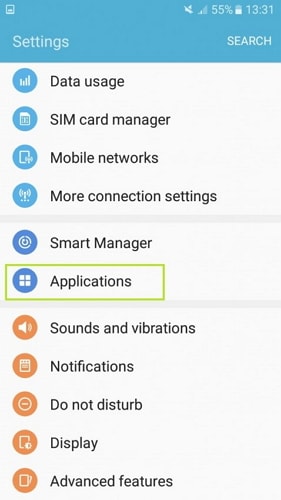
ステップ3:選択したアプリケーションを選択します
アプリケーションは、メモリを占有し、デバイス上で実行されるすべてのアプリケーションのリストを表示します。 下にスクロールして、キャッシュデータを削除するアプリケーションを見つけて開きます。

ステップ4:アプリのストレージセクションを開く
これで、選択したアプリに関するすべての詳細が表示されます。 「ストレージ」オプションをタップして、アプリの「ストレージ」セクションを開きます。 これにより、アプリが占有しているメモリが表示されます。
ステップ5:キャッシュデータをクリアする
次に、画面の「キャッシュをクリア」オプションをタップします。 これを行うと、選択したアプリに対応するすべてのキャッシュデータが削除されます。
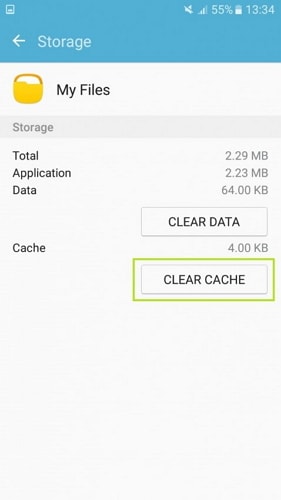
アプリデータをクリアするには、「データをクリア」オプションをタップするだけです。 これで、デバイス上のアプリデータをクリアするためにキャッシュがクリアされました。
したがって、これらは、Androidスマートフォンのキャッシュメモリを削除できるさまざまな方法です。 上記の方法はすべて異なりますが、実行は非常に簡単です。 上記の方法を使用するために追加の機器は必要ありません。 必要に応じて、最適な方法を選択できます。
最後の記事